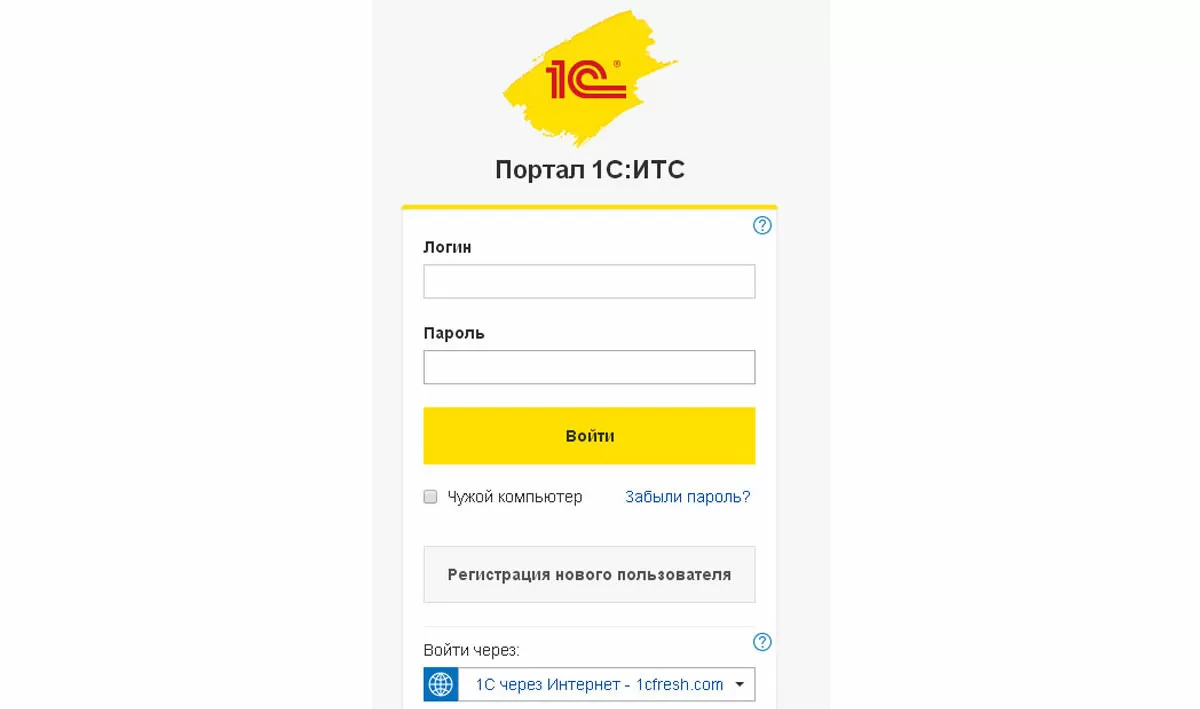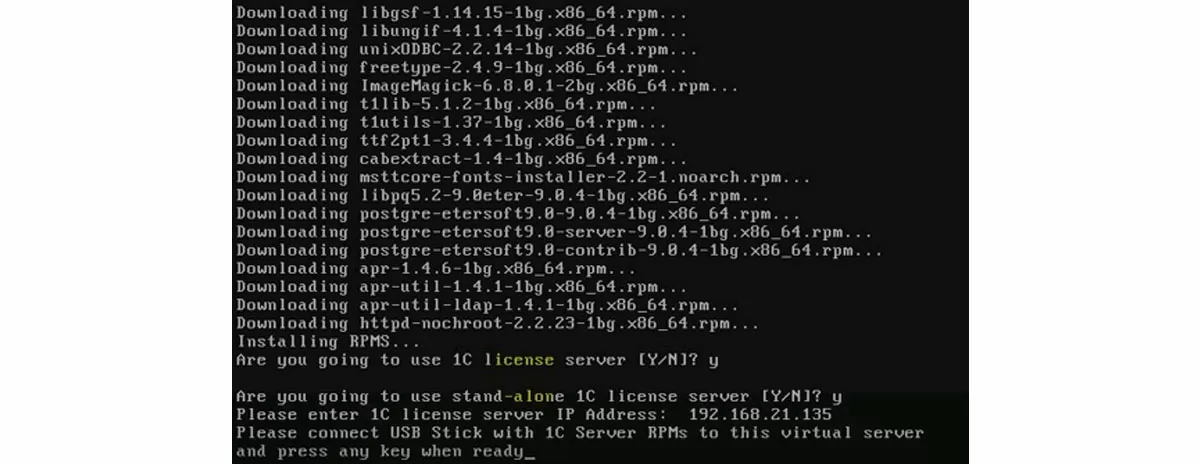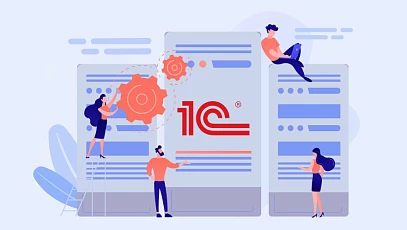Операционная система от Microsoft уверенно удерживает подавляющую часть рынка, но конкуренты все-таки «не дремлют», постепенно завоевывая популярность, предлагая открытое ПО или доступные цены. Семейство систем Linux является перспективным конкурентом Windows и установкой 1С на Linux занимаются многие администраторы.
Установка сервера 1С Предприятие на Linux
Каждый администратор, который уже сталкивался с системами Linux, знает, что их архитектура намного сложнее, чем у семейства Windows. Чтобы грамотно установить какое-либо программное обеспечение, необходимы достаточно глубокие знания структуры системы и команд. Установка сервера 1С на Linux также требует определенной подготовки, поэтому неопытный администратор может столкнуться с рядом проблем. Но в некоторых случаях преимущества использования Linux оправдывают необходимость в новых специалистах или обучении существующих.
Почему ставят 1С сервер на Linux?
Все чаще на специализированных форумах можно увидеть приверженцев установки 1С сервера на систему Linux. Одним из основных аргументов считается существенная экономия по сравнению с аналогичным сервером, установленным на системе Windows Server. Подсчеты говорят о том, что при использовании бесплатной операционной системы можно получить экономию в несколько раз. Причем существенная экономия присутствует вне зависимости от количества пользователей.
Перед тем, как устанавливать сервер 1С на Linux, учтите, что данное ПО очень требовательное. Оно конфликтует с множеством других сервисов, поэтому лучше выбранную конфигурацию использовать лишь под сервер 1С. Есть и второй вариант – использовать виртуализацию, но придется следить за ресурсами и потерей производительности самостоятельно.
Для установки сервера 1С необходимо скачать пакет серверных приложений (rpm64.tar.gz) с портала 1С, от которого должен быть логин и пароль. После распаковать и поместить пакет на чистую USB-флешку.
Подготовка к установке сервера 1С на Linux
Процедура инсталляции и настройки сервера 1С на операционную систему семейства Linux требует предварительной подготовки. Перед тем, как начинать данную процедуру, необходимо обеспечить подключение к серверу и специальные ключи. Действовать нужно по алгоритму:
1. Подключаемся к серверу по наиболее безопасному протоколу SSH. По умолчанию данный протокол настроен и запускается на любой серверной системе семейства Linux, поэтому просто запускаем выбранный виртуальный клиент и набираем команды:
- «$ cd» (для перемещения в основную папку пользователя);
- $ ls –la .ssh (проверяем, существует ли папка протокола ssh);
-
Если в качестве ответа пришло сообщение «Ls: .ssh: No such file or directory», то значит папки нет и необходимо ее создать, введя следующие команды:
- $ mkdir –p .ssh (создаем дочернюю папку .ssh);
- $ chmod 0700 .ssh (открываем доступ к папке для текущего пользователя);
- Придумываем пароль и вводим команду $ ssh-keygen –t rsa –C «ЭлектроннаяПочта»;
- Программа предложит путь для размещения ключей, после его подтверждения нужно ввести дважды придуманный пароль, нажимая каждый раз «Enter».
- После создания ключей введем команду для копирования их в основную папку пользователя - $ cp .ssh/id_rsa.pub authorized_keys2.
2. Вставляем флешку в сервер и в настройках виртуальной машины добавляем новое виртуальное устройство. На флешке должен быть дистрибутив «1С:Предприятие» для Linux;
Видео эксперта по установки 1С:Предприятие на Линукс
Установка сервера 1С с флешки
После того, как все приготовления закончены, администратору остается лишь правильно указывать команды, пароли и пути. Вы можете копировать следующие команды в правильном порядке, вводя свои пароли и адреса:
- Получаем права root. В этом нам поможет команда su и пароль;
- Вводим команду Installer для определения номера пакета для установки серверной части 1С. При вводе команды «installer –c listAll» мы увидим все доступные пакеты для установки сервисов. Нужный нам «1CServer» определяется под номером 1. Можно сразу же запускать его;
- Вводим команду «installer –c install 1» для запуска установки сервера 1С;
- В процессе система попросит подтвердить установку и ввести пароль администратора сервера;
- Когда система задаст вопрос об использовании сервера лицензий 1С, ответьте положительно и укажите, что будете использовать либо встроенный на той же машине, либо введите IP адрес другого ПК;
- Далее необходимо проверить, что подключить флешку USB и нажать любую клавишу. Произойдет развертывание, после чего необходимо будет ввести пароль администратора сервера БД. После того, как вы введете дважды без ошибок подготовленный пароль, продолжиться установка;
- После установки всех компонент выйдет сообщение об успешном завершении операции «Seems to be OK» и на этом операция по установке сервиса 1С на сервере завершена.
Для эксплуатации 1С необходимо будет создать в консоли администрирования серверов свою информационную базу с нужными параметрами. Затем останется определить вариант выдачи лицензий, после чего в 1С смогут заходить пользователи.
консультация эксперта

самые свежие новости 1 раз в месяц